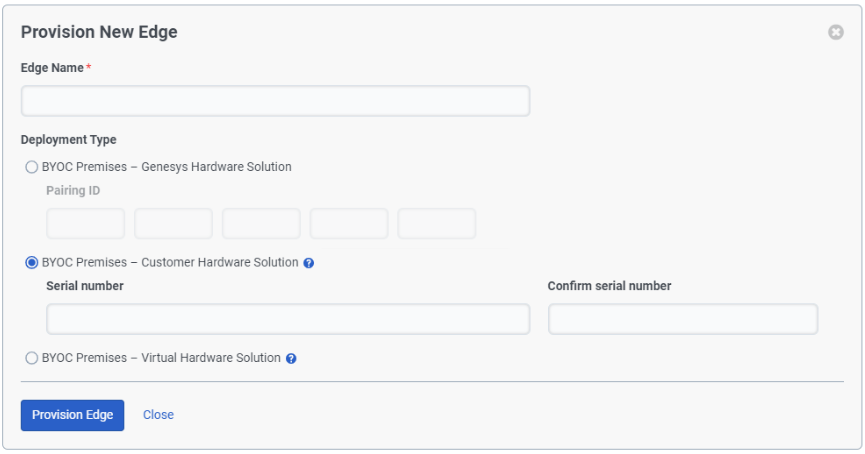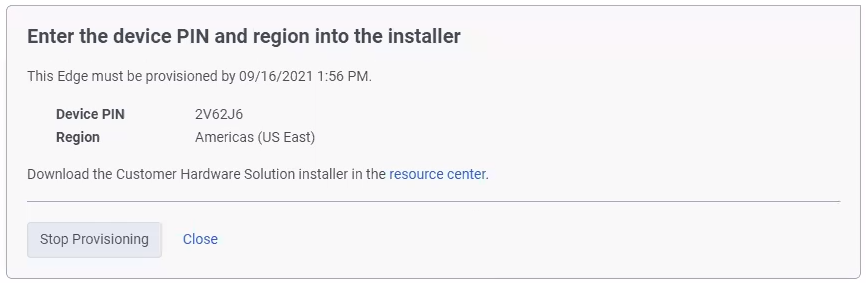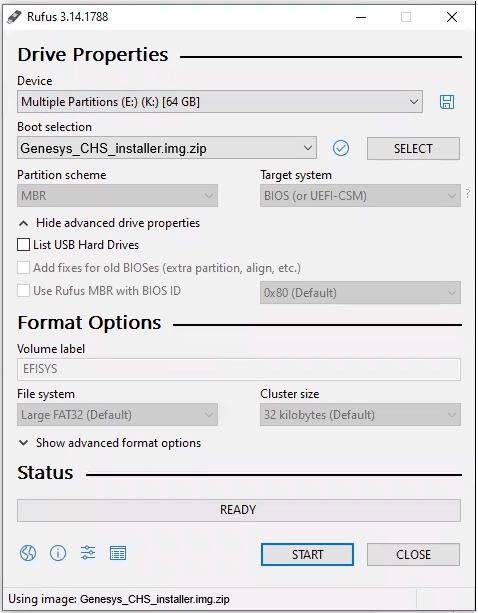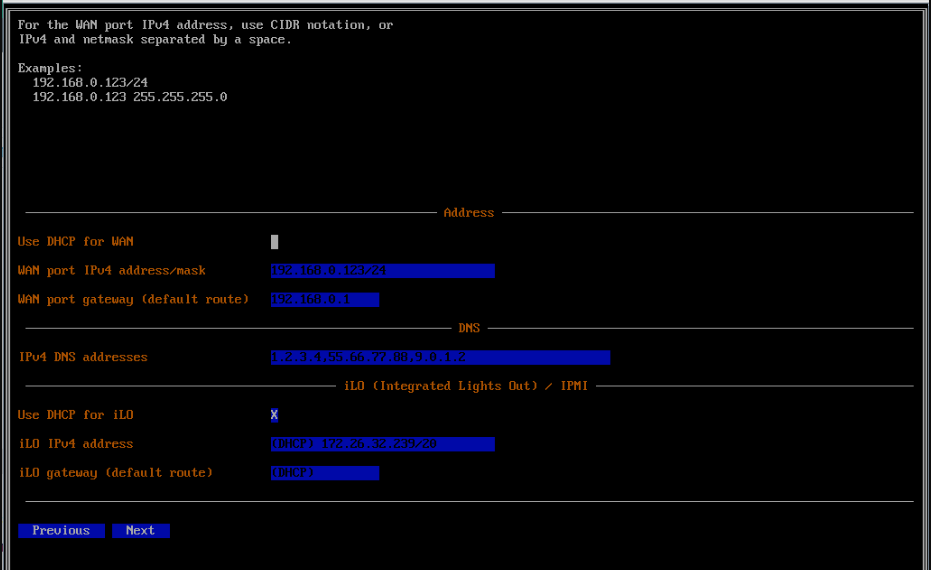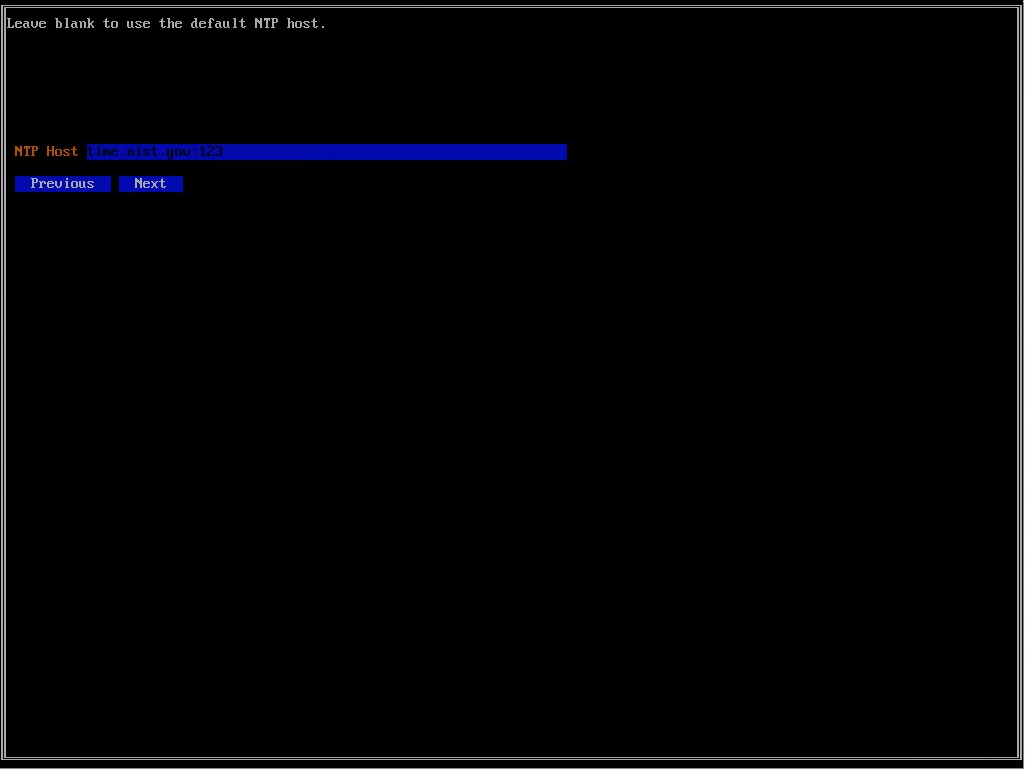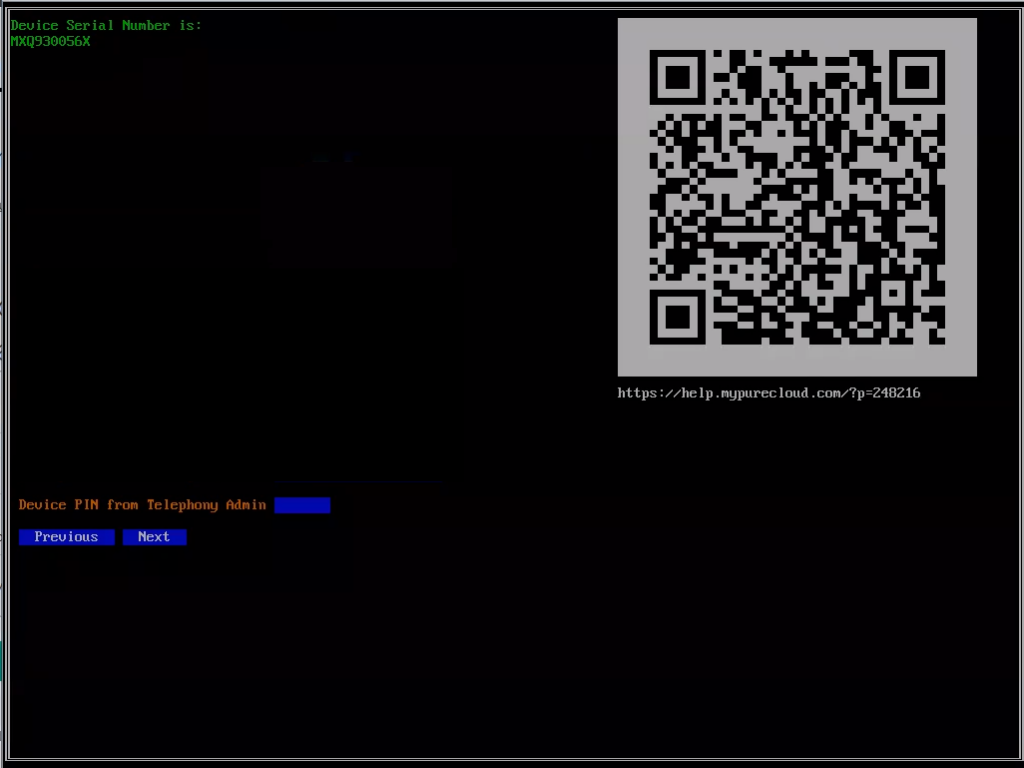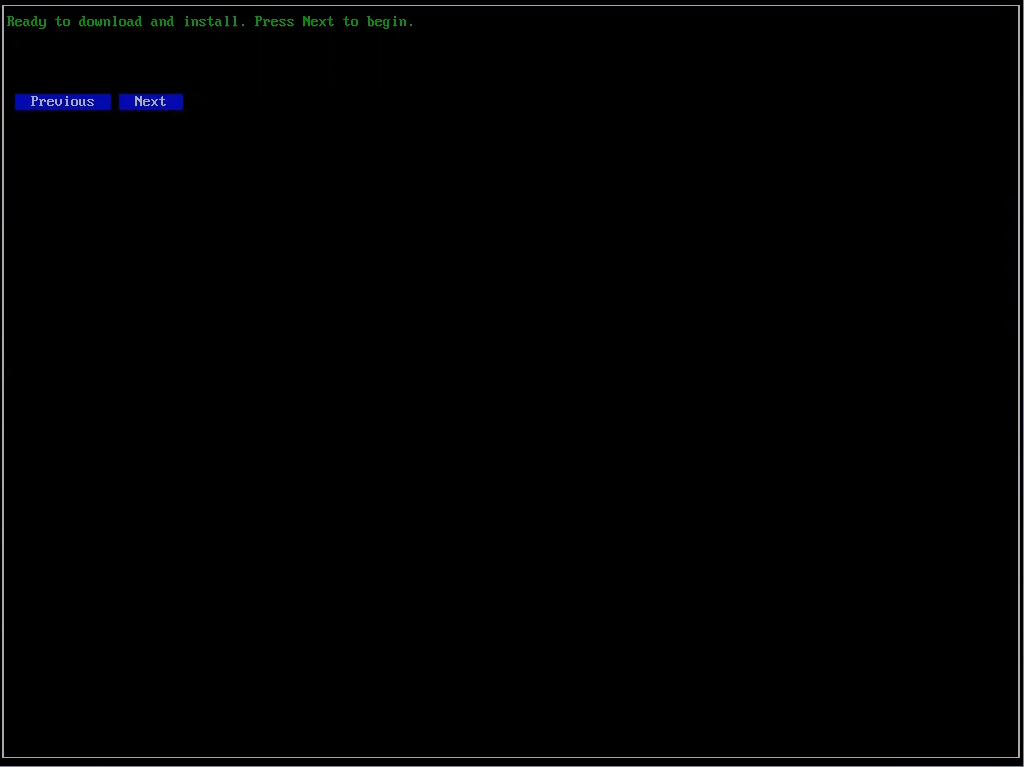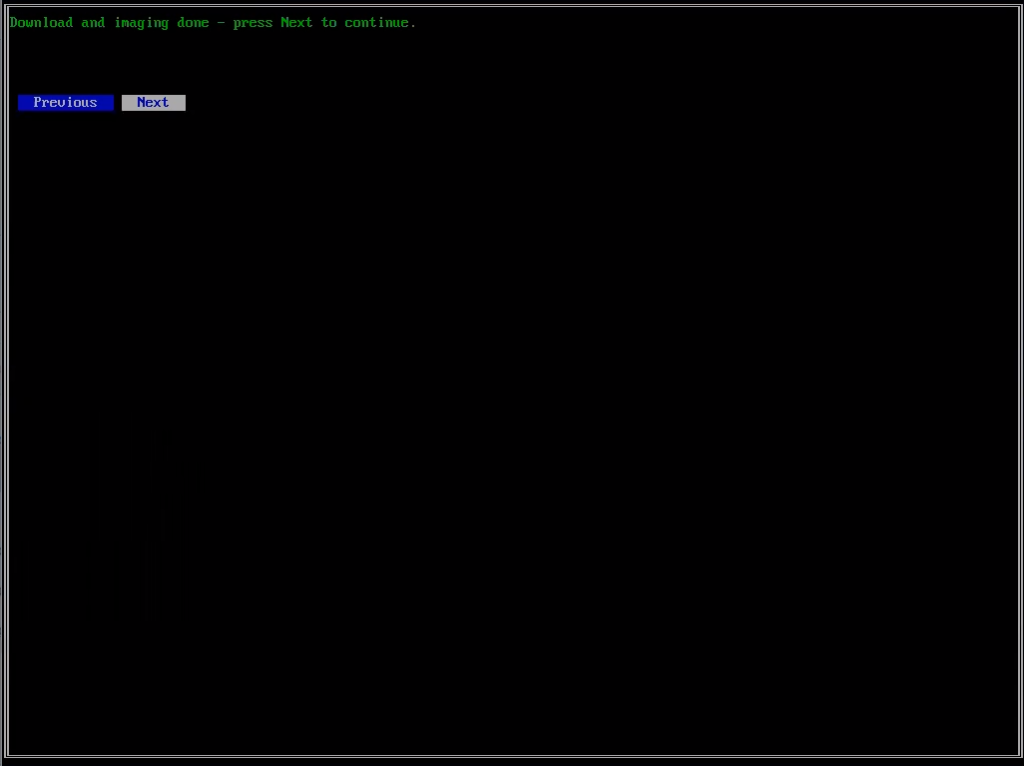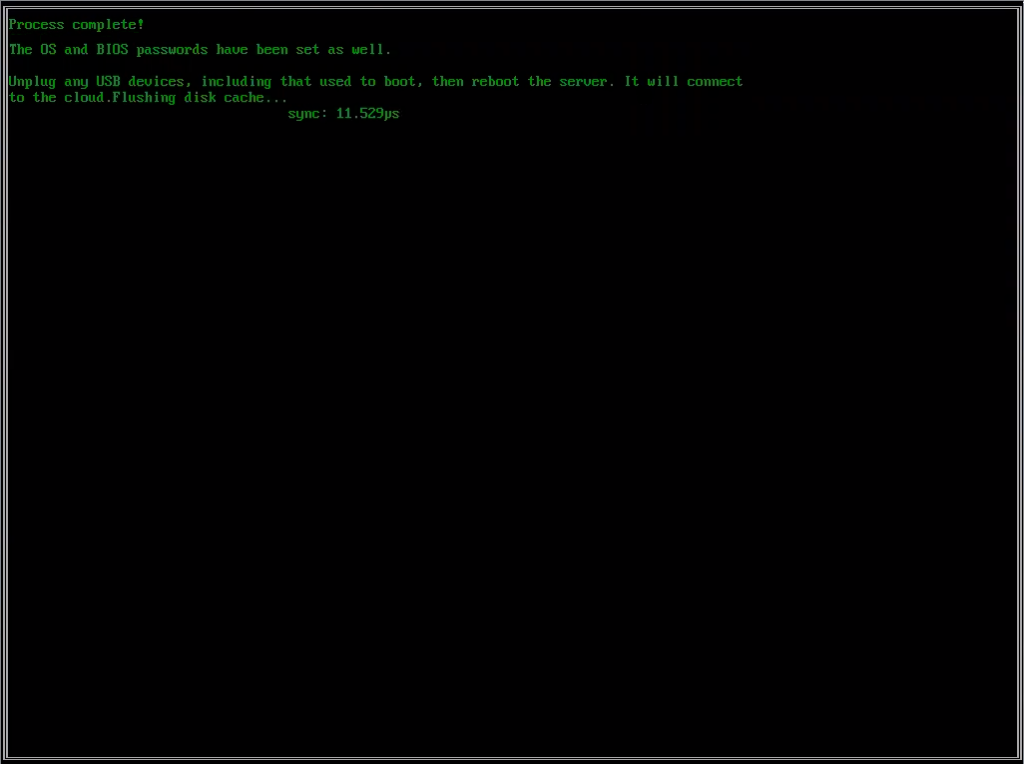Installieren Sie eine Genesys Hardware Solution Edge Mini v1 oder Edge Micro v1 neu
Voraussetzungen
- Telefonie > Plugin > Alle Genehmigung
- USB-Flash-Laufwerk mit 32 GB oder mehr
Wenn Sie Probleme mit Ihrer Genesys Hardware Solution (GHS) Edge Mini v1 oder Edge Micro v1 haben und mit einer Neuinstallation von vorne beginnen möchten, können Sie dies tun, indem Sie das in diesem Artikel beschriebene Verfahren befolgen. Bei diesem Verfahren wird ein Installationsimage verwendet, das für die Customer Hardware Solution (CHS) Edges erstellt wurde. Sie können jedoch dasselbe Verfahren und Installationsimage verwenden, um eine Genesys Hardware Solution Edge Mini v1 oder Edge Micro v1 neu zu installieren.
Trennen Sie die Kante
Als Erstes müssen Sie die Edge-Verbindung zur Genesys Cloud trennen. Weitere Informationen finden Sie unter Entfernen eines BYOC Premises Edge aus der Genesys Cloud .
Holen Sie sich ein BIOS-Passwort
Als Teil dieses Verfahrens müssen Sie auf das BIOS des Edge zugreifen und die Startreihenfolge des Edge Mini v1 oder Edge Micro v1 neu konfigurieren. Hierzu müssen Sie den Produktsupport kontaktieren und das BIOS-Passwort anfordern. Weitere Informationen finden Sie unter Genesys Cloud-Produktsupport .
Konfigurieren Sie das BIOS neu
- Schließen Sie einen Monitor und eine Tastatur an die Kante an.
- Schalten Sie den Strom ein.
- Wenn das Konsolenfenster erscheint, drücken Sie Löschen um auf das BIOS zuzugreifen.
- Geben Sie das BIOS-Passwort ein, das Sie vom Produktsupport erhalten haben.
- Wenn der Bildschirm „Setup Utility“ angezeigt wird, wählen Sie die Stiefel Tab.
- Satz UEFI-Boot Zu Ermöglicht .
- Wählen Sie unter Boot-Optionsprioritäten Boot-Option Nr. 1 .
- Wenn die Registerkarte „Boot“ angezeigt wird, wählen Sie Ihr USB-Flash-Laufwerk als Boot-Option Nr. 1.
- Wählen F4: Speichern und beenden .
Download des Installationsprogramms
Genesys stellt ein Installationsprogramm zum Einrichten eines Customer Hardware Solution Edge bereit. Sie können jedoch dasselbe Installationsprogramm verwenden, um eine Genesys-Hardwarelösung – Edge Mini v1 oder Edge Micro v1 – neu zu installieren.
- Laden Sie die BYOC Premises - Customer Hardware Solution installer image fileherunter.
- Notieren Sie sich den Ort des Downloads. Sie werden das Installationsprogramm zu einem späteren Zeitpunkt des Prozesses ausführen.
Beginn des Bereitstellungsverfahrens
In der ersten Phase des Verfahrens beginnen Sie mit der Bereitstellung des Edge über die Genesys Cloud-Benutzeroberfläche. In diesem Schritt erhalten Sie eine Geräte-PIN, die Sie im weiteren Verlauf des Verfahrens benötigen.
- Melden Sie sich von einem Genesys Cloud Client Computer in Ihrem Netzwerk bei Genesys Cloud an.
- Klicken Sie auf Admin.
- Klicken Sie unter Telefonie auf Kanten.
- Klicken Speisekarte > Digital und Telefonie > Telefonie > Kanten .
- Klicken Sie auf Provision New Edge.
- Geben Sie auf dem Bildschirm Provision New Edge einen Namen in das Feld Edge Name ein.
- BYOC Premises – Lösung für Kundenhardware
- Klicken Sie auf Provision Edge.
- Auf der Geben Sie die Geräte-PIN ein Bildschirm, beachten Sie den Wert im Geräte-PIN Feld, wenn Sie es später benötigen.
Da der Bereitstellungsvorgang nun begonnen hat, lassen Sie ihn laufen und fahren mit dem nächsten Schritt fort.
Bereiten Sie Ihr USB-Flash-Laufwerk vor
Um Ihr USB-Flash-Laufwerk vorzubereiten, laden Sie ein Open-Source-Tool namens Rufus herunter und verwenden es. Rufus formatiert Ihr USB-Flash-Laufwerk als bootfähiges Gerät und kopiert dann das Installationsprogramm auf Ihr USB-Flash-Laufwerk.
- Laden Sie das Tool Rufus herunter.
- Stecken Sie Ihr USB-Flash-Laufwerk in den USB-Anschluss Ihres Computers.
- Suchen Sie die ausführbare Rufus-Datei und klicken Sie darauf, um das Tool auszuführen.
- Wählen Sie Ihr USB-Flash-Laufwerk in der Liste Device aus
- Wählen Sie die Diskette oder das ISO-Image aus der Liste Boot-Auswahl
- Klicken Sie auf Wählen Sie und wählen Sie die heruntergeladene Bilddatei Rufus füllt die erforderlichen Felder automatisch aus.
- MBR oder GPT für das Partitionsschema.Hinweis: Rufus wählt den Wert für das Partitionsschema basierend auf dem aktuellen Format Ihres USB-Sticks. Jedes der beiden Partitionsschemata funktioniert.
- UEFI (nicht CSM) für das Zielsystem
- Groß FAT32 (Standard) aus der Liste Dateisystem .
- 32 Kilobytes (Standard) für die Clustergröße
- MBR oder GPT für das Partitionsschema.
- Klicken Sie auf Start und warten Sie, bis Rufus Ihr bootfähiges USB-Flash-Laufwerk für die Installation der Customer Hardware Solution vorbereitet hat
- Wenn Rufus seinen Vorgang abgeschlossen hat, klicken Sie auf Schließen.
Verbinden Sie Ihren Edge mit dem Netzwerk
Bevor Sie die Hardwareüberprüfung durchführen können, müssen Sie Ihren Edge zunächst mit einem internetfähigen Netzwerk verbinden. Diese Verbindung muss zum WAN-Port am Rand hergestellt werden.
Konfigurieren Sie die Netzwerkadaptereinstellungen
In diesem Teil der Prozedur fordert das Installationsprogramm Sie auf, die Einstellungen Ihrer Netzwerkkarte zu konfigurieren,
- Klicken Sie auf das Feld DHCP für WAN verwenden , wenn Sie DHCP-Adressen verwenden möchten
- Geben Sie eine Adresse in das Feld IP-Adresse ein (Sie können die CIDR-Notation verwenden.)
- Geben Sie eine Adresse in das Feld WAN-Port-Gateway (Standardroute) ein
- Geben Sie bis zu zwei Adressen in das Feld IPv4 DNS-Adressen ein.
- Klicken Sie auf Weiter.
- Geben Sie die Adresse Ihres NTP-Servers in das Feld NTP-Host ein oder lassen Sie es leer, um den Standard-NTP-Host zu verwenden.
- Klicken Sie auf Weiter.
Geben Sie die PIN ein
In diesem Teil des Verfahrens verwenden Sie die Geräte-PIN die Sie zu Beginn des Bereitstellungsverfahrens aufgezeichnet haben.
- Geben Sie die PIN in das Feld Device PIN from Telephony Admin ein
- Klicken Sie auf Weiter.
Laden Sie das Bild herunter
In diesem Teil des Verfahrens lädt das Installationsprogramm das eigentliche Edge-Image herunter. Der Download kann einige Zeit in Anspruch nehmen. Nachdem der Download abgeschlossen ist, schreibt das Installationsprogramm das Image auf die Festplatte.
- Wenn Sie die Aufforderung Bereit zum Herunterladen und Installieren sehen, klicken Sie auf Weiter
- Wenn das Installationsprogramm den Imaging-Vorgang abgeschlossen hat, klicken Sie auf Nächste .
Installationsvorgang abgeschlossen
Wenn die Installation abgeschlossen ist, fordert das Installationsprogramm Sie auf, den Edge neu zu starten.
- Entfernen Sie das USB-Flash-Laufwerk.
- Starten Sie den Edge manuell neu, indem Sie die Einschalttaste drücken.
Beenden Sie die Bereitstellung und konfigurieren Sie Ihren Edge
An diesem Punkt ist Ihr Edge mit Ihrer Genesys Cloud-Organisation gekoppelt und Sie kehren zur Genesys Cloud-Benutzeroberfläche zurück, um die Telefonieverbindungen Ihres Edge zu konfigurieren.
- Wenn Sie die Aufforderung Ready to Configure sehen, klicken Sie auf Configure Edge.
Um Ihren neuen Edge für die Verwendung in Ihrer Genesys Cloud-Organisation zu konfigurieren, führen Sie eine Reihe von Konfigurationsvorgängen durch.
- SIP-Trunk einrichten
- Erstellen einer SIP-Telefonleitung
- Verbinden Sie einen vorhandenen Trunk mit einer Edge-Netzwerkschnittstelle.
- Legen Sie fest, wie viele Websites Sie benötigen, und fügen Sie sie dem System hinzu.
- Verbinden Sie den Edge mit einem Standort und einer Edge-Gruppe. Externen SIP-Trunk auswählen
- Fügen Sie einen neuen Nummernplan hinzu oder ändern Sie den Standardnummernplan.
- Fügen Sie eine neue ausgehende Route hinzu oder ändern Sie sie.
- Notdienste konfigurieren